Top 10 Lösungen für das Greenscreen-Problem bei Samsung Smart TVs
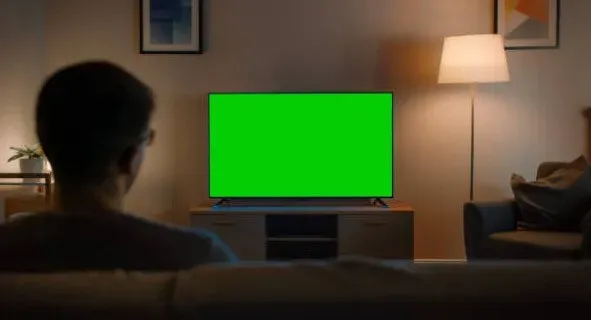
Wenn Sie nicht wissen, wie Sie das Problem mit dem TV-Greenscreen auf Ihrem Smart-TV beheben können, kann dies Ihren Urlaub und Ihre Urlaubspläne ruinieren. Denken Sie darüber nach, wie Sie sich fühlen würden, wenn Sie beim Ansehen Ihrer Lieblingsfernsehsendung oder -sendung unterbrochen würden und nicht wissen, wohin Sie gehen sollen.
Sie können Probleme wie dieses lösen, indem Sie die Kabel und Leitungen sichern, die Ihren Smart-TV verbinden. Die Gründe, warum Ihr Bildschirm grün wird, werden in diesem Beitrag erläutert, ebenso wie Lösungen, die Sie selbst ausprobieren können.
Was bedeutet es, wenn Ihr Fernsehbildschirm grün wird?
Ihr Fernseher empfängt keinen Videostream, wenn der Bildschirm grün wird. Wenn der Bildschirm vollständig grün ist, ist dies häufig der Fall.
Das Gleiche kann bei einem Überschuss an Grün passieren, wenn Bilder auf dem Bildschirm einen Grünstich aufweisen. Dies verursacht häufig das Greenscreen-Problem.
Warum ist der Bildschirm meines Samsung-Fernsehers grün?
Jedes Anzeigefeld besteht aus roten, grünen und blauen Pixeln, und der Fernseher passt die Helligkeit jedes RGB-Pixels an, um ein Bild zu erstellen. Ihr Display verhält sich seltsam und wird vollständig grün, wenn mit dem System, das diese Helligkeit anpasst, Software oder Hardware ein Fehler auftritt.
Dies bedeutet, dass die roten und blauen Teile der Anzeige nicht enthalten sind. Möglicherweise liegt ein Problem mit dem Display selbst oder seinem Controller vor. Es leuchten nur noch grüne Pixel auf dem Bildschirm.
Was verursacht einen Greenscreen-Fernseher?
Was dazu führt, dass ein Fernseher auf einem Greenscreen hängen bleibt, ist nicht ganz klar. Die am weitesten verbreitete Theorie besagt, dass ein angeschlossenes HDMI-Gerät HDMI-Probleme am Fernseher verursacht.
Es ist nicht erforderlich, ein visuelles Ausgabegerät zu verwenden. Stattdessen können Sie einen AV-Receiver oder eine Soundbar verwenden. Nachfolgend werden einige der häufigsten Greenscreen-Probleme bei Fernsehern beschrieben.
Unvollständige Kabelverbindung
- Einige Farbsignale werden möglicherweise aufgrund beschädigter Anschlüsse, Stecker oder lockerer Verbindungen nicht korrekt übertragen.
- Wenn Sie ein Problem mit dem grünen Bildschirm Ihres Fernsehers haben, kann das bedeuten, dass nur Farbdaten für die grünen Teile Ihrer Fotos an den Bildschirm gesendet werden.
Bildeinstellungen
- Die Grün-, Blau- und Rotanteile bilden die Farbinformationen auf Ihrem Smart TV.
- Die Intensitätsstufen jeder dieser Farben können geändert werden.
- Sie können ein zu grünes Bild erhalten, wenn Sie den Grünwert zu hoch und die anderen Farben zu niedrig einstellen.
Vorübergehender Fehler oder TV-Fehler
- Manchmal können vorübergehende Fehler bei Samsung-Fernsehern mehrere Probleme verursachen.
- Es enthält einen ziemlich typischen Greenscreen-Fehler.
- Softwareprobleme verursachen solche Probleme.
TV-Fehler
- Hardwareprobleme können auch Greenscreen-Störungen bei Samsung-Fernsehern verursachen.
- Wenn Sie sicher sind, dass die Verbindungen gut sind und die Farbeinstellungen korrekt sind, kann ein erheblicher Defekt am Fernseher die Ursache sein.
- Dies gilt häufig insbesondere dann, wenn das Bild vollständig grün ist.
- Es ist möglich, dass einige der „Kanonen“, die Elektronen auf den Farbbildschirm abfeuern, außer Betrieb sind, wenn der einzige Unterschied im Bild der Farbton ist.
- Der Bildschirm ist möglicherweise zu grün, wenn die Kanonen, die Rot und Blau steuern, kaputt sind.
Wie behebe ich das Greenscreen-Problem auf Smart TV?
- Kabelverbindungen prüfen
- Auf gebrochene Drähte prüfen
- Führen Sie einen Power-Cycle-Neustart durch
- Deaktivieren Sie den HDR+-Modus
- Falsche RGB-Einstellungen
- TV-Einstellungen zurücksetzen
- Aktualisieren Sie die Smart-TV-Firmware
- Magnetische Störungen durch Lautsprecher
- Fehlerhafte Anschlüsse
- Kontaktieren Sie Support
1. Kabelverbindungen prüfen.
- Überprüfen Sie die Eingangsverbindung dieses Geräts, wenn das Display nur grün leuchtet, wenn es an einen Eingang angeschlossen ist, z. B. an eine Spielekonsole oder einen Kabelreceiver.
- Stellen Sie sicher, dass das HDMI-Kabel des Fernsehers an den HDMI-Anschluss angeschlossen und richtig angeschlossen ist.
- Wenn das HDMI-Kabel nicht alle Signale des Fernsehgeräts übertragen kann, kommt es zu einer Fehlfunktion der Fernsehanzeige und zu dem Greenscreen-Problem des Fernsehgeräts.
- Kabel sollten auf Beschädigungen untersucht und gegebenenfalls ausgetauscht werden.
- Überprüfen Sie, ob dadurch das Problem mit dem grünen Bildschirm des Fernsehers auf dem Smart TV behoben wird.
2. Überprüfen Sie die Kabel auf Beschädigungen.
Es ist eine gute Idee, nach Kabelbrüchen zu suchen, sobald Sie sichergestellt haben, dass alles richtig angeschlossen ist.
- Sie sollten auf seltsame Biegungen, Abnutzung und Kabel prüfen, die nicht mehr richtig in die Steckdosen passen.
- Die meisten von ihnen sollten leicht zu identifizieren und kostengünstig zu ersetzen sein.
- Meistens liegt das Problem am HDMI-Kabel. Mit der Zeit können sie leicht zerbrechen und rollen.
- Überprüfen Sie, ob dadurch das Problem mit dem grünen Bildschirm des Fernsehers auf dem Smart TV behoben wird.
3. Führen Sie einen Power-Cycle-Reset durch
Signale können von der TV-Software falsch interpretiert werden, sodass nur der grüne Teil der Anzeige aktiv ist. In den meisten Fällen kann ein Aus- und Wiedereinschalten, manchmal auch Soft-Reset genannt, Greenscreen-Probleme beheben.
Dies führt im Grunde dazu, dass der Fernseher seine gesamte verbleibende Leistung verliert und das Smart-Gerät von Grund auf neu startet.
- Sie müssen lediglich den Fernseher mit der Fernbedienung ausschalten.
- Trennen Sie dann den Fernseher für mindestens 60 Sekunden vom Stromnetz.
- Sie müssen lediglich den Einschaltknopf an der Seite des Fernsehers zehn Sekunden lang gedrückt halten, während dieser noch ausgeschaltet ist.
- Stellen Sie sicher, dass Sie diesen Schritt abschließen, indem Sie sofort den Netzschalter am Fernseher drücken. andernfalls wird das Ergebnis nicht dasselbe sein.
- Überprüfen Sie, ob dadurch das Problem mit dem grünen Bildschirm des Fernsehers auf dem Smart TV behoben wird.
4. Deaktivieren Sie den HDR+-Modus
Die High Dynamic Range (HDR)-Einstellung einiger Fernsehgeräte kann einen grünen Bildschirm aktivieren. Öffnen Sie EINSTELLUNGEN, wählen Sie BILD und dann EXPERTENEINSTELLUNGEN, wenn Sie das Menü verwenden können.
- Abhängig von Ihrem Fernseher kann der Standort leicht variieren, er sollte jedoch leicht zu finden sein.
- Schalten Sie den HDR+-Modus in den Pro-Einstellungen aus und prüfen Sie, ob die grüne Farbe auf Ihrem Fernseher verschwindet.
- Eine weitere Alternative besteht darin, „Nur RGB“ auszuschalten und gleichzeitig HDR+ aktiv zu lassen.
- Um herauszufinden, welche Einstellung für Sie ideal ist, müssen Sie möglicherweise zwischen ihnen wechseln.
- Überprüfen Sie, ob dadurch das Problem mit dem grünen Bildschirm des Fernsehers auf dem Smart TV behoben wird.
5. Falsche RGB-Einstellungen
Smart-TVs von Samsung bieten einen Nur-RGB-Modus. Dieser Modus ist eine von vielen Möglichkeiten zur Verbesserung der Bildqualität auf einem Samsung-Fernseher. Es ist jedoch möglich, nur einen Farbton auszuwählen.
Möglicherweise hat jemand in den RGB-Einstellungen grün hervorgehoben, weshalb Ihr Bildschirm grün ist.
- Auf der Fernbedienung muss die Taste „Einstellungen“ gedrückt werden.
- Bildeinstellungen auswählen.
- Experteneinstellungen auswählen
- Wechseln Sie nur zu RGB.
- Es stehen vier Optionen zur Verfügung: Rot, Grün, Blau und Aus. Wählen Sie die Option „Aus“ aus der Liste.
- Ähnliche Funktionen finden Sie auch bei anderen Smart-TVs. Sie können sich auf das Benutzerhandbuch beziehen.
- Überprüfen Sie, ob dadurch das Problem mit dem grünen Bildschirm des Fernsehers auf dem Smart TV behoben wird.
6. Setzen Sie den Fernseher auf die Werkseinstellungen zurück
Das Zurücksetzen des Fernsehers auf die Werkseinstellungen wäre der nächste Schritt, wenn der Neustart nicht geholfen hat. Die Software und Programme auf Ihrem Fernseher werden auf die Werkseinstellungen zurückgesetzt, wenn Sie einen Werksreset durchführen.
Beim Zurücksetzen auf die Werkseinstellungen werden alle Daten und Informationen gelöscht und anschließend die gesamte Software auf die Werkseinstellungen zurückgesetzt. Es ist, als würde man wieder einen Fernseher kaufen; Es ist ein Neuanfang mit einem modernen Smart-TV ohne Fehler.
Der Vorgang zum Zurücksetzen des Fernsehers auf die Werkseinstellungen variiert je nach Modell.
- Drücken Sie auf der Fernbedienung die Home-Taste.
- Sie müssen scrollen, bis Sie „Einstellungen“ finden.
- Suchen Sie im Menü nach „Allgemein“.
- Nachdem Sie auf „Zurücksetzen“ geklickt haben, geben Sie Ihren PIN-Code ein (bei den meisten TV-Modellen ist der Standardwert 0000).
- Nach dem Zurücksetzen auf die Werkseinstellungen schaltet sich das Fernsehgerät aus.
- Der Benutzer sieht den ersten Startbildschirm und muss seine Daten eingeben, um fortzufahren.
- Wenn Sie einen Fernseher einer anderen Marke oder eines anderen Modells haben, können Sie online Anweisungen zum Zurücksetzen finden, indem Sie nach Marke und Modell suchen.
- Nach dem Zurücksetzen müssen Sie alles neu konfigurieren und den Ersteinrichtungsprozess durchführen.
- Überprüfen Sie, ob dadurch das Problem mit dem grünen Bildschirm des Fernsehers auf dem Smart TV behoben wird.
7. Aktualisieren Sie die Smart-TV-Firmware
Damit Smart TV einwandfrei funktioniert, müssen Sie es regelmäßig aktualisieren. Dies kann zu verschiedenen Problemen führen, wenn Ihr Fernseher bei Software-Updates im Rückstand ist. Einschließlich, aber nicht beschränkt auf Greenscreen-Probleme.
Sie müssen lediglich die neueste Firmware für Ihr TV-Modell finden. Die Schritte, die Sie unternehmen müssen, variieren je nach Fernseher erheblich:
- Zugriff auf Einstellungen.
- Wählen Sie eine Support-Option.
- Wählen Sie „Software aktualisieren“ aus dem Menü.
Ihr Fernseher wird sich selbst aktualisieren. Obwohl dieser Vorgang einige Zeit dauern kann, werden Sie von Ihrem Fernseher benachrichtigt, wenn der Vorgang abgeschlossen ist.
Überprüfen Sie, ob dadurch das Problem mit dem grünen Bildschirm des Fernsehers auf dem Smart TV behoben wird.
8. Magnetische Störungen durch Lautsprecher
Magnete in der Nähe des Fernsehers können diese Strahlen stören und zu Sehproblemen wie Greenscreen führen. Die Lautsprecher sind außen mit Magneten ausgestattet. Daher sind sie häufig die Hauptursache für Farbprobleme bei Röhrenfernsehern.
- Erwägen Sie, sie etwas weiter vom Fernseher entfernt aufzustellen.
- Es sollte nicht zu weit sein. Stellen Sie einfach sicher, dass zwischen dem Fernseher und den Lautsprechern genügend Platz ist.
- Der erforderliche Abstand sollte 2 bis 3 Fuß betragen.
- Überprüfen Sie, ob dadurch das Problem mit dem grünen Bildschirm des Fernsehers auf dem Smart TV behoben wird.
9. Fehlerhafte Anschlüsse
Möglicherweise sind kaputte Anschlüsse für das Auftreten von Grün auf Fernsehgeräten verantwortlich. Koaxialkabel und HDMI-Anschlüsse nutzen sich mit der Zeit ab. Dies kann auf regelmäßigen Verschleiß oder Schmutzablagerungen zurückzuführen sein.
Darüber hinaus verfügen auch Koaxialkabel und HDMI über Stifte in der Mitte. Es besteht die Möglichkeit, dass einer dieser Stifte gebrochen ist. Möglicherweise versehentlich aufgrund einer nachlässigen Verbindung.
- Wenn Sie den Stecker mit einem anderen Gerät verwenden, können Sie ihn testen.
- Versuchen Sie, HDMI an einen Laptop oder Computer mit HDMI-Anschluss anzuschließen.
- Eine andere Möglichkeit besteht darin, vorsichtig in den HDMI-Stecker zu blasen. Eventuell festsitzender Schmutz oder andere kleine Partikel werden entfernt.
- Die, die jetzt an Ihrem Fernseher angeschraubt ist, sollte ausgetauscht werden.
- Überprüfen Sie, ob dadurch das Problem mit dem grünen Bildschirm des Fernsehers auf dem Smart TV behoben wird.
10. Wenden Sie sich an den TV-Support
Wenn keine der oben genannten Lösungen das Problem mit dem grünen Bildschirm Ihres Fernsehers behebt, sollten Sie davon ausgehen, dass ein Hardwareproblem dafür verantwortlich ist. Sie sollten sich die Garantie des Fernsehers ansehen.
Sie können von TV-Herstellern kostenlose Reparaturen oder Ersatz erhalten, wenn für den Fernseher noch Garantie besteht. Sie können Ihr Fernsehgerät reparieren lassen, indem Sie sich an das nächstgelegene Reparaturteam wenden, wenn die Garantie abgelaufen ist.
Abschluss
Fernsehbildschirme werden oft irgendwann grün und werden immer regelmäßiger. Dies geschieht normalerweise, wenn Sie versuchen, Inhalte von Diensten wie Netflix oder YouTube TV zu streamen.
Wenn Sie alle oben genannten Lösungen befolgen, können Sie dieses Problem mit dem grünen Bildschirm des Fernsehers auf Ihrem Samsung Smart TV ganz einfach beheben. Alle diese Fehlerbehebungsmethoden gelten auch für andere TV-Modelle.
FAQ
Was bedeutet Greenscreen-TV?
Wenn Ihr Fernseher einen grünen Bildschirm anzeigt, ist möglicherweise der vom Quellgerät empfangene Eingang verschmutzt. Möglicherweise liegt ein Problem mit dem Eingabegerät selbst vor oder die Kabel sind beschädigt.
Warum ist mein Fernsehbildschirm grün und rosa?
Der rosa oder violette Bildschirm wird durch eine HDMI-Verbindung zwischen der Kabelbox und dem Fernseher verursacht. Mit diesen Schritten können Sie dieses Problem beheben. Stellen Sie sicher, dass das HDMI-Kabel an beiden Enden fest angeschlossen ist. Ziehen Sie das Netzkabel vom All-Digital-Gerät oder von der Wand ab, um einen Aus- und Wiedereinschaltvorgang durchzuführen. Möglicherweise ist das HDMI-Kabel irgendwie defekt.
Warum ist mein Fernsehbildschirm grün?
Stellen Sie sicher, dass das HDMI-Kabel des Fernsehers an den HDMI-Anschluss angeschlossen und richtig angeschlossen ist. Wenn das HDMI-Kabel nicht alle Signale des Fernsehgeräts übertragen kann, kommt es zu einer Fehlfunktion des Fernsehgeräts und zu einem Greenscreen-Problem.
Wie behebe ich einen Greenscreen auf HDMI?
Versuchen Sie, Ihre HDMI-Kabel zu trennen und wieder anzuschließen, um zu sehen, ob das Problem dadurch behoben wird. Wenn andere HDMI-Anschlüsse verfügbar sind, versuchen Sie, das Kabel an einen davon anzuschließen. Wenn das nicht funktioniert, schalten Sie beide Geräte aus, trennen Sie sie, schließen Sie sie wieder an und schalten Sie sie wieder ein.



Schreibe einen Kommentar